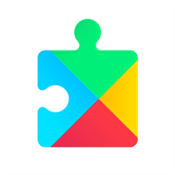
类型:系统工具 版本:v24.36.31100400-671804177
大小:139.01M 更新:2024-09-14 17:11
非常好用的一款谷歌插件
Google Play Services作为谷歌服务的核心,不仅为用户提供了丰富的功能与服务,还为开发者构建应用提供了强大的支持,通过持续的更新与优化,它不断提升安卓设备的性能、安全性和用户体验,让您的安卓机功能更加强大,享受更加便捷、安全的数字生活,无论是日常应用还是游戏娱乐,Google Play Services都能为您的设备注入更多活力。
1、打开手机设置,获取到手机的root权限,然后安装Google Play Services
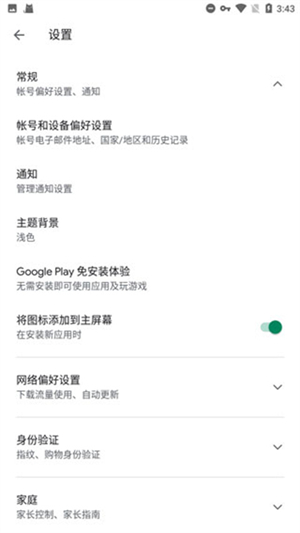
2、GoogleContactsSyncAdapter.apk和GoogleCalendarSyncAdapter.apk可根据个人需要自行安装
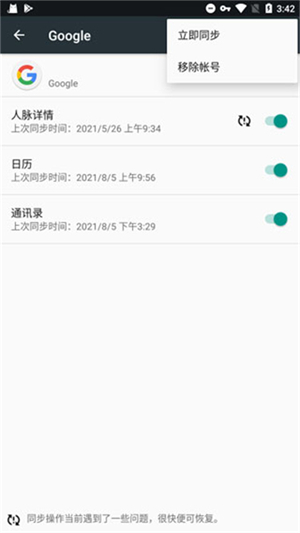
3、按照使用需求进行安装Google Play应用商店
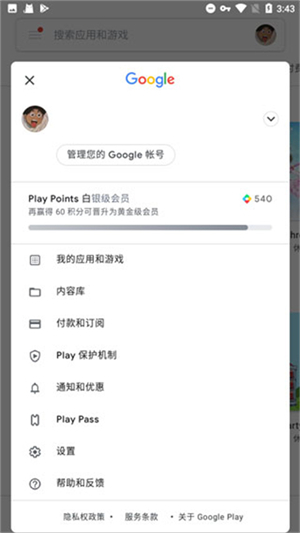
4、如果发生安装后下载应用退出的问题,可以在安装Google Play完成之后不要运行,然后进入文件管理,把手机内存data/app目录下的com.android.vending-1.apk复制到system/app目录下,然后重启手机
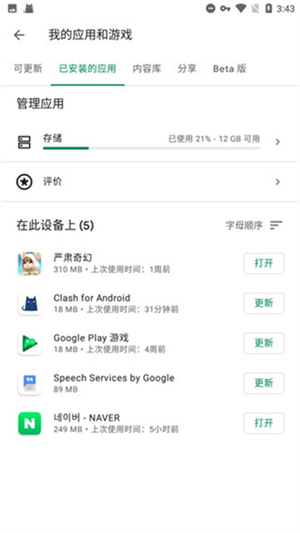
1、检查网络连接
确认网络状态:确保您的设备连接到稳定可靠的网络,无论是Wi-Fi还是移动数据。网络信号弱或不稳定是导致应用无法打开的常见原因。
2、更新Google Play services
访问设置界面:进入手机设置,找到应用管理器。
更新Google Play services:在应用列表中选择Google Play services,点击更新按钮获取最新版本,这有助于解决应用兼容性问题。
3、清除应用缓存
清除缓存:在应用管理器中找到Google Play应用,选择清除缓存选项,这可以清除应用的临时数据,解决因缓存问题导致的故障。
4、检查设备空间
释放存储空间:确认设备有足够的存储空间运行Google Play应用。如果存储空间不足,删除不必要的文件或应用,为Google Play腾出空间。
5、重启设备
解决软件冲突:重启设备可以解决一些临时性的软件冲突或系统问题,是解决应用问题的有效手段。
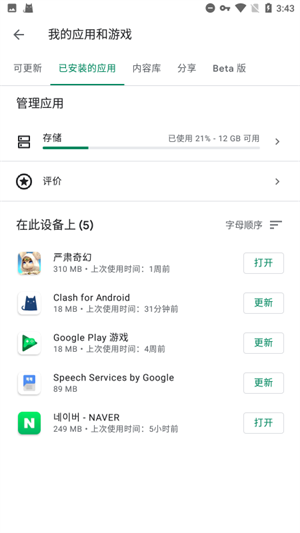
Android 8.1.0 更新步骤
停用Google Play服务:首先,需在设备的设置中找到“应用”或“应用管理器”,选择Google Play服务,然后停用它。这一步是为确保更新时能从最初始状态进行。
更新系统:在停用Google Play服务后,更新系统至最新状态。这一步非常重要,因为Google Play服务的版本往往依赖于系统版本。
重新启用并更新Google Play服务:系统更新完成后,重新启用Google Play服务,并检查更新。通常,系统会自动提示更新Google Play服务至最新版本。
Android 8.0 更新步骤
取消Google Play的设备授权:在“设备管理器”中取消Google Play的授权。这是由于权限设置可能阻止某些操作的执行,取消授权可以避免后续更新时的权限冲突。
停用并退回到出厂版本:前往“应用”或“应用管理器”,找到Google Play,选择停用,并将其退回到出厂版本。这一步骤可以清除所有自定义设置,确保更新时没有遗留问题。
重新启用并更新:在退回到出厂版本后,重新启用Google Play服务,并立即检查更新。设备应自动开始下载并安装Google Play服务的最新版本。
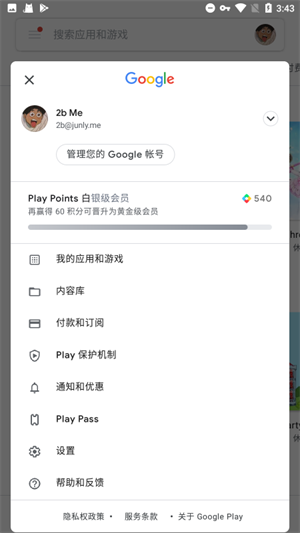
1、GMS安装器的作用
GMS安装器,全称为Google Mobile Services Installer,是一个工具,用于在缺乏完整Google服务框架的安卓设备上安装或更新Google服务。在国内,由于特定的网络环境,许多安卓设备出厂时并未预装完整的Google服务(包括Google Play服务)。通过GMS安装器,用户可以自行安装Google Play服务框架,以及其他Google应用和服务,如Google Maps、Gmail等,从而获得完整的Google服务体验。
2、 解决“不支持Google Play服务”
当设备显示“不支持Google Play服务”时,意味着设备上未安装或缺少必要的Google Play服务框架。解决步骤如下:
下载并安装GMS安装器:GMS安装器包含了Google Play服务框架,以及安装和更新所需的所有组件。
运行GMS安装器:按照提示安装Google Play服务框架,通常包括Google Play服务、Google Play商店等关键组件。
3、 Google服务框架的安装步骤
下载Google服务框架:从可信赖的来源下载适合设备的Google服务框架APK文件。
安装框架与商店服务:先安装Google服务框架,再安装谷歌商店服务(Google Play商店)。
4、解决安装后闪退问题
如果在刷入Google服务框架后仍出现应用闪退问题:
解压缩原ROM的Google服务APK:从原始ROM的system/app目录中解压缩googleserviceframework.apk和phonesky.apk(或vending.apk)。
复制并修改权限:将上述文件复制到新ROM的相应目录中,然后修改文件权限。权限设置为110100100或全选,即读、写、执行权限全部开启。
重启设备:完成上述操作后重启设备,检查是否解决了闪退问题。
饥荒偏冷门物品道具大全(饥荒联机版偏冷门物品道具有哪些)

任何游戏当中偏冷门的物品和道具虽然不起眼但是用起来有时候能够拥有出乎意料的作用,这篇饥荒偏冷门物品道具大全,饥荒联机版偏冷门物品道具有哪些?基于饥荒设置默认的情况下从远古科技、从下往上制造栏、科技、特殊蓝图这些方面来进行讲述,感兴趣的朋友们快来看看吧。
1753 2024-12-12 16:50
阴阳师2024年魂土+神罚+永生之海PVE合集(阴阳师2024年PVE合集)

2024年马上就要过去了,就要进入到2025年, 阴阳师里面的各种角色副本都有不同的表现,阴阳师2024年PVE合集,阴阳师2024年魂土+神罚+永生之海PVE合集就在这里,每一个阵容合集,副本提示,低配版本都有详细的说明,一张张图片都写的很清楚,可以放大观看哦。
1060 2024-12-12 11:47
率土之滨主城七队阵容(率土之滨主城七队战法搭配以及战报分析,新队伍大乔队伍)

率土之滨主城七队阵容(率土之滨主城七队战法搭配以及战报分析,新队伍大乔队伍)详细的讲说了各类不同的新主城七队的阵容搭配推荐,相比于之前的五队阵容威力也是大大的增强了,在主五的情况下,乐进,马超,程昱,魏之智、钱步、杜预、法刀一起来看看吧,如果没有红武将如何升级,一起来看看吧。
5692 2024-12-12 11:29
率土之滨打宝攻略(率土之滨宝物档位图附宝物解析及打宝流程)

率土之滨宝物档位图、率土之滨打宝攻略、率土之滨宝物解析、打宝流程让玩家一网打尽可以帮助玩家快速得到宝物,根据不同的宝物的等级来决定打宝的顺序,还附带了一些打宝的建议在这里面,简单而又好记,用一张图,几句话就能够说明,每个宝物材料的获取也说的很清楚,一起来看看吧。
2743 2024-12-12 11:10
燕云十六声boss攻略神仙不渡千夜怎么过(燕云十六声boss攻略为谁归去终章)

燕云十六声boss攻略当中的千夜作为神仙不渡第四篇决战当中的大boss怎么过呢?让玩家能够顺利的击杀成功闯关,可以一起来看看这篇燕云十六声boss攻略神仙不渡千夜怎么过(燕云十六声boss攻略)!
4009 2024-12-12 10:27
9.8分
2891人评价